Lors de la numérisation de documents dans DocuWare, notre scanner est capable de numériser du papier au format Legal , mais l'application DocuWare ne propose pas d'option pour ce format .
Le format légal, ainsi que d'autres formats de papier, peuvent être ajoutés manuellement à la liste déroulante Format en modifiant le fichier DWScannerSettingsStorage.xml. Veuillez consulter les étapes suivantes pour savoir comment ajouter des formats de papier supplémentaires à votre application DocuWare Desktop ;
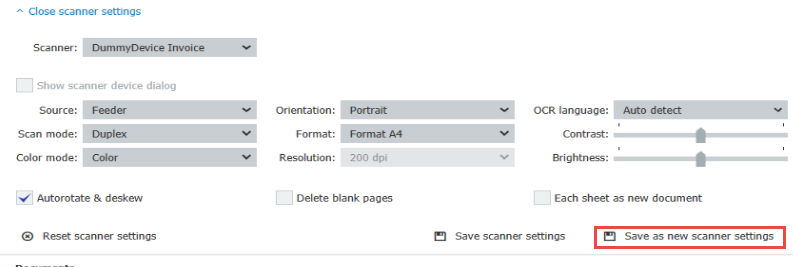
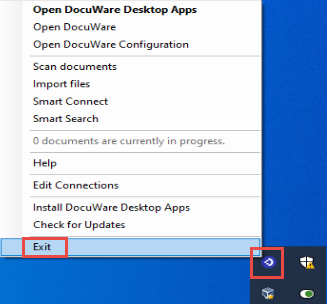
3. Accédez à %LocalAppData%\DocuWare\Desktop dans votre explorateur de fichiers et faites une copie du fichier DWScannerSettingsStorage.xml pour le sauvegarder. Ouvrez le fichier original dans un éditeur de texte, où chaque profil de paramètres de numérisation est enregistré dans les balises <a:ScanTemplateM>. Localisez la balise <a:Name> . ..</a:Name>, qui contient le nom que vous avez donné à votre nouveau profil de paramètres de numérisation.
Pour le format légal, ajoutez"<c:PaperFormat>Legal</c:PaperFormat>" entre les balises <b :PaperFormats xmlns:c="http://schemas.datacontract.org/2004/07/DocuWare.Desktop.CaptureService.Contract.Interfaces"> ... </b:PaperFormats> dans votre fichier XML.

Lettre: 8,5 x 11 poucesLégal: 8,5 x 14 poucesGrand livre: 17 x 11 poucesA0: 33.1in x 46.8inA1: 23,4 x 33,1 poucesA2: 16,54 x 23,4 poucesA3: 11,7 x 16,54 poucesA4: 8,27 x 11,7 poucesA5: 5,83 x 8,27 poucesA6: 4,13 x 5,83 pouces
(Remarque : lorsque vous ajoutez des formats de papier supplémentaires au fichier DWScannerSettingsStorage.xml, assurez-vous que le format de papier est accompagné des balises nécessaires (par exemple, <c:PaperFormat>Letter</c:PaperFormat>).
5. Rouvrez les applications DocuWare Desktop et accédez à la section Numérisation. Sélectionnez les paramètres de numérisation nouvellement configurés et sélectionnez le nouveau format de papier dans la liste déroulante Format. Une fois la sélection effectuée, cliquez sur "Enregistrer les paramètres du scanneur". Le profil de scanneur créé peut désormais numériser du papier de format légal.
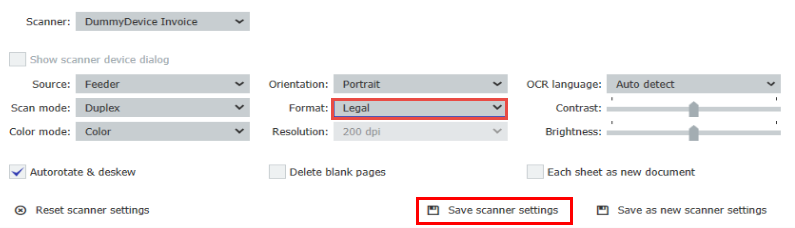
L'approche KBA s'applique UNIQUEMENT aux organisations sur site.
Veuillez noter : Cet article est une traduction de l'anglais. Les informations contenues dans cet article sont basées sur la ou les versions originales des produits en langue anglaise. Il peut y avoir des erreurs mineures, notamment dans la grammaire utilisée dans la version traduite de nos articles. Bien que nous ne puissions pas garantir l'exactitude complète de la traduction, dans la plupart des cas, vous la trouverez suffisamment informative. En cas de doute, veuillez revenir à la version anglaise de cet article.


